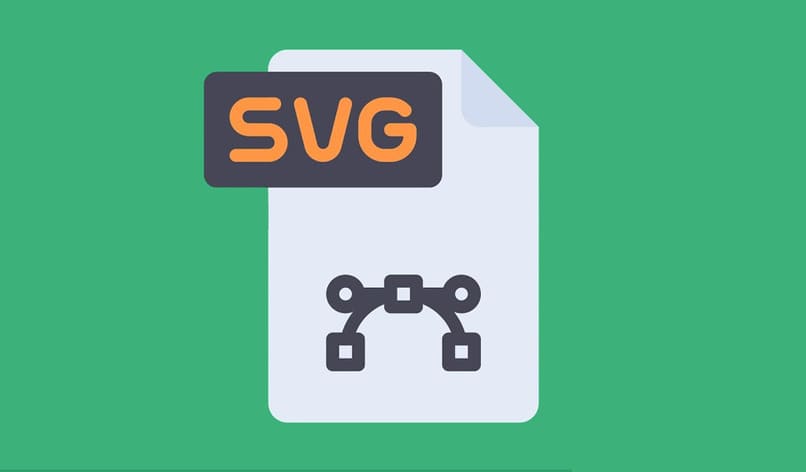Das SVG-Dateiformat basiert auf „XML“ und ist ein Dateityp, der speziell für die Anzeige im Internet entwickelt wurde. SVG-Dateien können nicht nur Vektorinformationen (in Bezug auf Bilder, Bitmaps), sondern auch Raster- und sogar Textinformationen enthalten.
Bilder oder Vektoren, die in diesem Format gespeichert sind, können ihre Ausgabegröße erheblich reduzieren , insbesondere bei Designs mit scheiteldichten Vektorebenen. Dies hat jedoch Konsequenzen, wie z. B. das Verhindern des Betriebs erweiterter Funktionen wie Ebenen oder Vektorattribute.
Contents
Welche Daten werden üblicherweise im SVG-Format gespeichert?
Das SVG-Dateiformat basiert auf „XML“ und ist ein Dateityp, der speziell für die Anzeige im Internet entwickelt wurde. SVG-Dateien können nicht nur Vektorinformationen (in Bezug auf Bilder, Bitmaps), sondern auch Raster- und sogar Textinformationen enthalten.
Bilder oder Vektoren, die in diesem Format gespeichert sind, können ihre Ausgabegröße erheblich reduzieren, insbesondere bei Designs mit Vektorebenen mit vielen Scheitelpunkten. Dies hat jedoch Konsequenzen, wie z. B. das Verhindern des Betriebs erweiterter Funktionen wie Ebenen oder Vektorattribute.
Dateien im SVG-Format haben mehrere Vorteile, erstens ist es keine „proprietäre“ Datei (AI, PSD etc.), was es schnell und einfach macht, sie in einer Vielzahl von meist kostenlosen Programmen zu bearbeiten, wie z. B. im Fall von CorelDraw . s Alternative , das Programm ‘Inkscape’
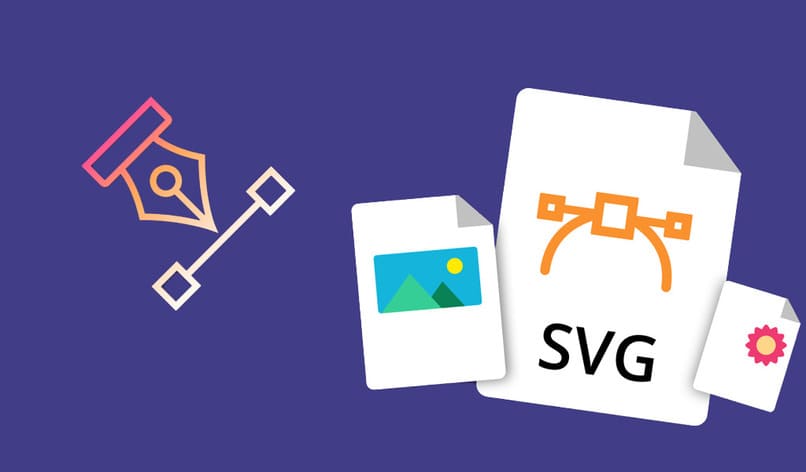
Dieses Format ermöglicht auch, dass jedes Element in der SVG-Datei animiert werden kann, mit der Option, Code einzufügen, Stylesheet-Referenzen zu kaskadieren und mit anderem Code wie PHP zusammenzuführen, ohne dass Anwendungen von Drittanbietern installiert werden müssen dein Computer.
Ein weiterer Vorteil der Verwendung von SVG-Dateien ist ihr geringes Gewicht. Tatsächlich haben sie eine so geringe Größe wie eine Vektordatei. Sie können Code-Editionen mit CSS unterstützen, was bedeutet, dass diese Änderungen vorgenommen werden, sobald wir den Stil unserer Website ändern in der Datei widergespiegelt werden, zusätzlich können Sie dynamische Skripte einbinden.
Welche Programme können Sie auf Ihrem PC verwenden, um diese Dateitypen zu öffnen?
SVG-Dateien werden von einer Vielzahl von Programmen unterstützt, darunter CorelDraw, Adobe Illustrator, Adobe Photoshop, Inskape und sogar das kostenlose Designprogramm „Figma“. Das Öffnen Ihrer SVG-Datei mit Programmen ist jedoch nicht die einzige Option.
Alle gängigen Webbrowser erlauben das Betrachten von Dateien im SVG-Format, darunter sind: Google Chrome , Edge, Firefox, Safari und sogar Opera, also, wenn Sie auf Ihrem Computer nicht den Platz haben, ein Programm zu installieren, oder Sie es sich lieber ansehen möchten Schnelldatei, gehen Sie zu Ihrem häufig verwendeten Browser.
Suchen und wählen Sie dort die Option „Datei“ > Öffnen und wählen Sie die Datei, die Sie sehen möchten, und warten Sie, bis sie in Ihrem Browserfenster angezeigt wird.
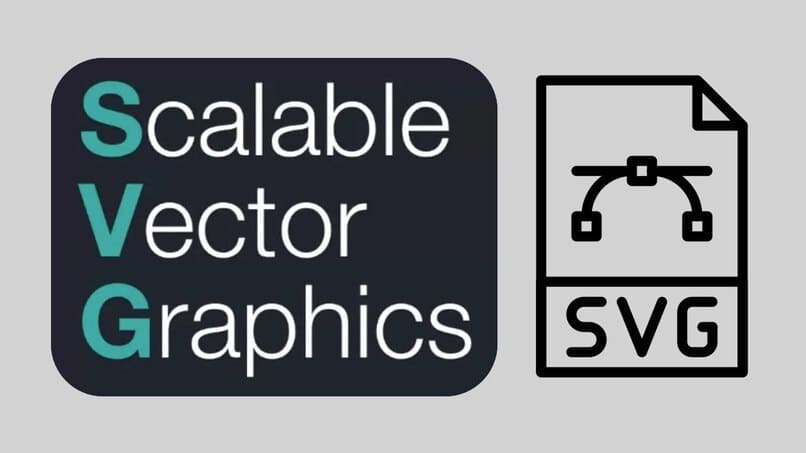
Wenn dies bei Ihnen nicht funktioniert, können Sie einen kostenlosen Online-Konverter wie „SVGtoPNG.com“ verwenden, um Ihre Datei in ein Bitmap-Format zu konvertieren, das in fast jeder Anwendung angezeigt werden kann Schärfe kann verloren gehen.
Adobe Flash Player
Es ist ein Programm , das Windows-Benutzern zur Verfügung steht , es ist eine der besten Optionen, wenn es darum geht, Dateien mit verschiedenen Erweiterungen zu öffnen, und es zeichnet sich durch eine hohe Geschwindigkeit aus und beansprucht nur wenige Ressourcen auf Ihrer Festplatte.
Adobe Illustrator
Um Ihre Dateien im SVG-Format mit Illustrator anzuzeigen, muss lediglich das Programm in der neuesten Version auf unserem Computer installiert sein. Sobald diese Anforderung erfüllt ist, gehen Sie zu Adobe Illustrator und wählen Sie die Schaltfläche „Öffnen“, wählen Sie Ihr SVG aus und warten Sie, bis das Programm es erfolgreich gelesen hat .
Sie können auch Ihre SVG-Dateien mit Photoshop visualisieren und sogar erstellen.
Welche Anwendungen für Linux und Mac können Sie zum Öffnen einer SVG-Datei verwenden?
Versuchen Sie bei Computern mit dem Betriebssystem Mac OS, die folgenden Programme zu verwenden: Adobe Flash Professional, Adobe Illustrator, Adobe ID. Sobald Sie sie heruntergeladen haben, müssen Sie nur noch „Dokument öffnen“ ausführen und die SVG-Datei auswählen.
Wenn Ihr Computer oder Laptop hingegen über ein Linux-Betriebssystem verfügt, versuchen Sie, diese Programme zu verwenden: Cañutillo, Inkscape . Führen Sie nach dem Herunterladen die Option „Datei öffnen“ aus und suchen Sie in den Ordnern Ihres Geräts nach der Datei mit der SVG-Erweiterung.
Adobe Flash Professional
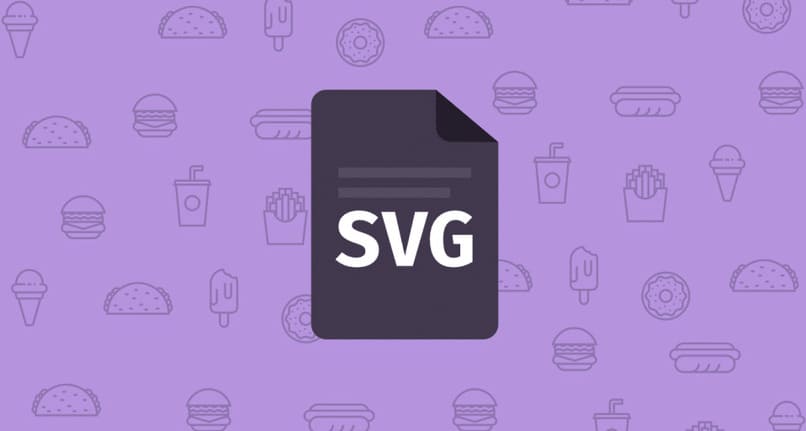
Einfach zu bedienendes Programm, mit dem Sie verschiedene Multimediadateien erstellen können, mit denen Sie Designs erstellen und Animationen erstellen können, weshalb es ideal zum Öffnen Ihrer Dateien im SVG-Format ist, um sie nicht nur anzuzeigen, sondern auch zu bearbeiten.
GIMP
Stellen Sie sicher, dass Sie dieses Programm erfolgreich auf Ihren Computer heruntergeladen haben, geben Sie GIMP ein und wählen Sie die Option „Öffnen“, wählen Sie die Datei im SVG-Format, die Sie anzeigen möchten. Nach dem Öffnen hat Ihre Datei die Eigenschaften einer Bitmap, aber die Vektorgrafiken gehen verloren. Wenn Sie sie behalten möchten, wählen Sie die Option „Pfade importieren“.
Inkscape
Laden Sie die neueste Version des Programms auf Ihren Computer oder Laptop herunter und versuchen Sie dann, es erfolgreich zu installieren. Sobald dies erledigt ist, fahren Sie mit dem Aufrufen des Programms fort, suchen und wählen Sie die Option „Importieren“, wählen Sie die Datei im SVG-Format aus und warten Sie, bis sie vollständig geladen ist, um sie anzuzeigen oder zu bearbeiten.
Wenn Sie nun eine Datei in diesem Format von Inkscape speichern möchten, rufen Sie das Programm auf, gehen Sie zur Dateioption und wählen Sie „Speichern unter“, wählen Sie in der Spalte „Typ“ die Option Inkscape SVG, geben Sie ihr einen Namen und fahren Sie fort mit rette es.
Überprüfen Sie, ob die Datei gruppiert ist, gehen Sie zum Abschnitt mit der Option „Dokumenteigenschaften“, klicken Sie auf „Seite an Inhalt anpassen“ und dann auf „Seite an Zeichnung oder Auswahl anpassen“ und schließen Sie das Fenster, sobald Sie dies getan haben, und wählen Sie erneut „Speichern“.